如何设置windows10文件权限 win10设置文件权限的教程
更新时间:2021-05-30 10:43:00作者:huige
一般情况下我们可以打开电脑中的各个文件,但是有时候有些文件有权限限制无法打开,或者我们想要给某些重要文件设置权限,都是可以对文件权限进行设置的,只不过很多windows10系统用户不知道如何设置文件权限,针对这个问题,本教程就给大家讲述一下win10设置文件权限的教程吧。
具体步骤如下:
1.选中一个文件,点击右键,选中属性。
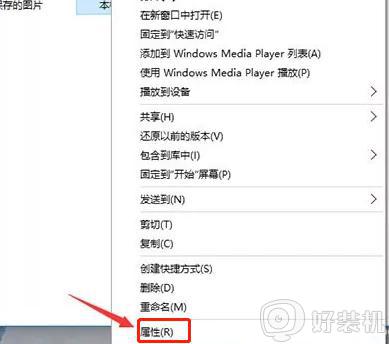
2.选中安全,点击用户组选项,然后点击编辑。
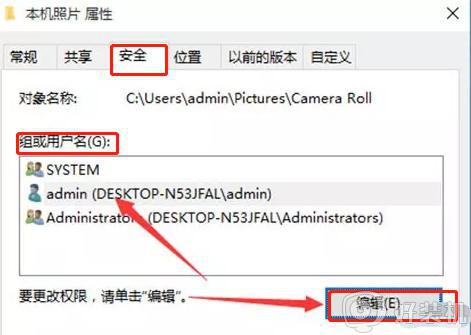
3.开始编辑,在界面当中“写入”勾选拒绝。
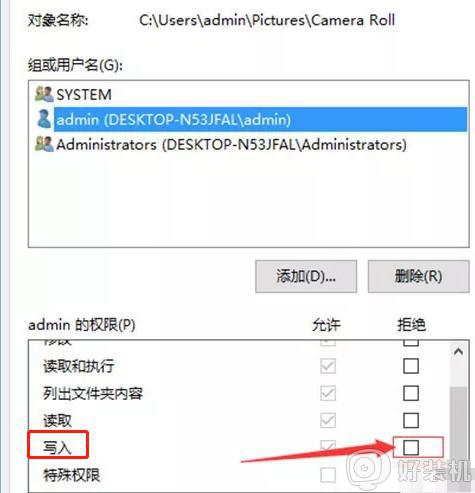
4.权限设置完成,确定保存当前的设置。
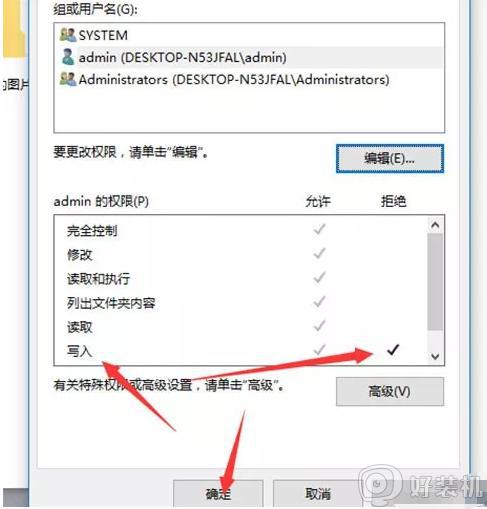
上述给大家讲解的便是win10设置文件权限的教程,有这个需要的用户们可以按照上面的方法来设置即可了, 希望帮助到大家。
如何设置windows10文件权限 win10设置文件权限的教程相关教程
- win10设置文件编辑权限的方法 win10该如何设置文件权限
- win10管理员权限打开文件设置方法 win10系统怎么用管理员权限打开文件
- win10共享文件夹权限管理怎么设置 win10如何设置共享文件夹权限
- win10启用管理员账户权限设置方法 win10系统如何开启管理员权限
- win10系统管理员权限怎么获得 win10如何获得管理员权限获取
- win10文件访问权限的取消方法 win10如何取消文件访问权限
- win10共享设置权限方法 win10如何设置电脑共享权限
- win10在哪设置允许应用访问权限 win10设置允许应用访问权限的方法
- win10管理员权限在哪里设置 win10系统如何打开管理员权限
- win10共享文件夹没有权限访问怎么设置 win10共享文件夹没有权限访问多种解决方法
- win10拼音打字没有预选框怎么办 win10微软拼音打字没有选字框修复方法
- win10你的电脑不能投影到其他屏幕怎么回事 win10电脑提示你的电脑不能投影到其他屏幕如何处理
- win10任务栏没反应怎么办 win10任务栏无响应如何修复
- win10频繁断网重启才能连上怎么回事?win10老是断网需重启如何解决
- win10批量卸载字体的步骤 win10如何批量卸载字体
- win10配置在哪里看 win10配置怎么看
热门推荐
win10教程推荐
- 1 win10亮度调节失效怎么办 win10亮度调节没有反应处理方法
- 2 win10屏幕分辨率被锁定了怎么解除 win10电脑屏幕分辨率被锁定解决方法
- 3 win10怎么看电脑配置和型号 电脑windows10在哪里看配置
- 4 win10内存16g可用8g怎么办 win10内存16g显示只有8g可用完美解决方法
- 5 win10的ipv4怎么设置地址 win10如何设置ipv4地址
- 6 苹果电脑双系统win10启动不了怎么办 苹果双系统进不去win10系统处理方法
- 7 win10更换系统盘如何设置 win10电脑怎么更换系统盘
- 8 win10输入法没了语言栏也消失了怎么回事 win10输入法语言栏不见了如何解决
- 9 win10资源管理器卡死无响应怎么办 win10资源管理器未响应死机处理方法
- 10 win10没有自带游戏怎么办 win10系统自带游戏隐藏了的解决办法
